- 系统
- 教程
- 软件
- 安卓
时间:2020-09-25 来源:u小马 访问:次
如何使用注册表调整Win10任务栏透明度?不少用户喜欢将电脑设置的个性化一些,与他人的界面不一样也是展现个人个性的一面。Win10系统的任务栏大家都非常的熟悉,任务栏的界面是Win10系统默认设置的,不管是颜色还是透明度都是默认设置的,那么我们想调整Win10任务栏的透明度该如何操作呢?接下来小编就来教大家使用注册表调整Win10任务栏透明度的方法,希望大家会喜欢。
使用注册表调整Win10任务栏透明度的方法:
您可以通过更改注册表的方式,来增加 Windows 10 任务栏的半透明效果:
1使用 Windows + R 快捷键打开「运行」—— 执行 regedit 打开「注册表编辑器」
2导航到:
计算机HKEY_LOCAL_MACHINESOFTWAREMicrosoftWindowsCurrentVersionExplorerAdvanced
3在 Advanced 项下创建一个名为 UseOLEDTaskbarTransparency 的 32 位 DWORD 值
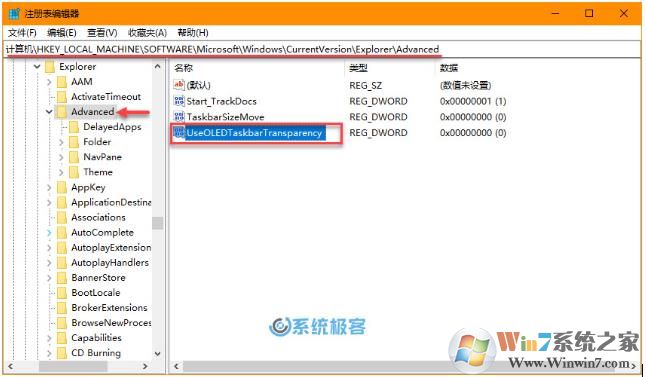
4双击 UseOLEDTaskbarTransparency 并将其值设置为 1 (十六进制)
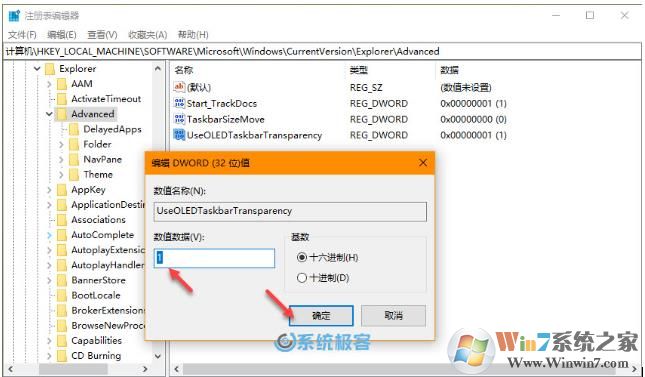
5更改完成后,重启计算机让它生效。
6在「Windows 设置」——「个性化」——「颜色」页面关闭再重新启用以下选项(如果此前有开启):
从我的背景自动选取一种主题色
「开始」菜单、任务栏和操作中心
标题栏和窗口边框
以上介绍的内容就是关于使用注册表调整Win10任务栏透明度的方法教程,不知道大家学会了没有,如果你也遇到了这样的问题的话可以按照小编的方法自己尝试一下,希望可以帮助大家解决问题,谢谢!!!想要了解更多的Windows10技巧请关注Win10镜像官网~~~





